Skelbimas
Yra keletas skirtingų būdų, kaip „Android“ programas paleisti dar didesniame ekrane nei mūsų vis didesni telefonai. Jei turite „Chromebook“, galbūt net galėsite paleisti „Android“ programas tame įrenginyje, atsižvelgiant į modelį.
Tie, kurie neturi „Chromebook“, neturi jokio oficialaus „Android“ programų paleidimo savo kompiuteriuose metodo. Tačiau „Windows“ ir „Mac“ vartotojų laimei yra keletas variantų, iš kurių vienas yra „Nox“.
Naudodami tokią programą galite lengvai paleisti daugumą „Android“ programų savo kompiuteryje. Pažiūrėkime.
Kodėl norėtumėte paleisti „Android“ programas „Windows“ ir „Mac“?
Jums gali kilti klausimas, kodėl jūs kada nors norėtumėte kompiuteryje paleisti „Android“ programas. Kaip paaiškėja, priežasčių yra daugybė. Pvz., Ką daryti, jei esate žiniatinklio kūrėjas, neturintis „Android“ įrenginio? „Chrome“ kūrėjo įrankiai tam tikra prasme gali jums padėti, tačiau išbandyti „Chrome“ ar „Firefox“, veikiantį arti tikrojo „Android“ įrenginio pakaitalo, yra puikus būdas patikrinti, ką dirbate.
Tačiau šis pavyzdys yra šiek tiek niša. Jei esate įprastas kasdienis vartotojas, gali būti, kad norite naudoti programą, kurios tiesiog nėra „Windows“ ar „MacOS“. Galbūt norėtumėte klausytis savo transliacijų „Pocket Casts“, bet, pavyzdžiui, nepatinka internetinė versija.
Nepaisant to, jūs vis dar turite pagrindą naudoti „Android“ programas savo kompiuteryje. Pagrindinė priežastis, kodėl dauguma vartotojų norės įdiegti „Android“ programas „Windows“ ar „Mac“, yra žaidimai. Jei esate priklausomas nuo „Clash of Clans“ ar kitų mobiliųjų žaidimų, įdėję juos į savo kompiuterį galėsite žaisti toliau, kai jūsų telefonas kraunasi.
Kas yra Nox?
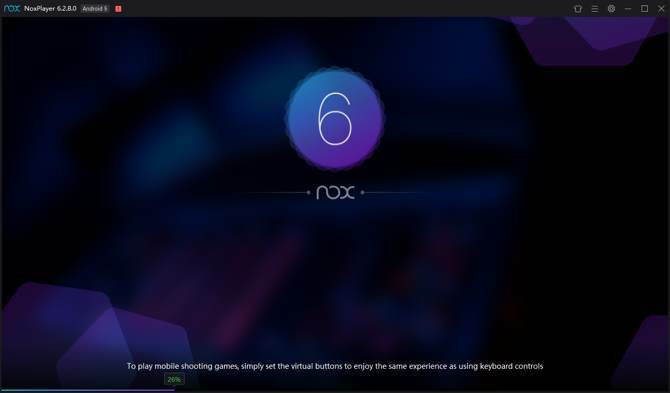
„Nox“ yra „Android“ emuliatorius. Tai iš esmės sukuria virtualų „Android“ telefoną ar planšetinį kompiuterį, leidžiantį paleisti programas.
Jei naudojate seną nešiojamąjį kompiuterį, neturėtumėte tikėtis fantastiško našumo. „Nox“ yra vienas iš labiausiai išteklių reikalaujančių „Android“ emuliatorių. Vis dėlto pagrindinės programos daugumoje kompiuterių turėtų veikti gerai.
Galite tiksliai nurodyti, koks galingas yra jūsų virtualus procesorius ir kiek yra laisvosios atminties. Šios funkcijos yra patogios kūrėjams, kurie gali norėti išbandyti programą su ribotais ištekliais. Jei žaidimams naudojate „Nox“, tikriausiai norėsite naudoti numatytuosius nustatymus.
Atrodo, kad „Nox“ pagrindinis dėmesys skiriamas žaidimams. Ant „Nox“ projekto svetainė, programa apibūdinama kaip „puikus„ Android “emuliatorius, leidžiantis žaisti mobiliuosius žaidimus kompiuteryje“. Jūs netgi galite rasti dokumentus, leidžiančius tam tikrus žaidimus veikti, jei iškiltų problemų.
Tai taip pat gali pasigirti stipriu suderinamumu, nors turėtumėte atkreipti dėmesį, kad „Nox“ pagal nutylėjimą veikia „Android 5.1“ („Lollipop“). Galite naudoti kitas versijas, tačiau programoms, kurioms reikia vėlesnių „Android“ versijų, paleisti gali būti griežčiau.
„Nox Up and Run“
Pradėti nuo „Nox“ yra gana lengva. Sudėtingiausia yra rasti savo oficialią svetainę. Vis dėlto rasite kelis, kurie teigia, kad yra oficialioji svetainė bignox.com yra versija, kurią palaiko bendruomenė.
Atsisiųskite diegimo programą ir paleiskite ją. Pamatysite įspėjimą, kad gali tekti išjungti antivirusinę programą, jei kyla problemų diegiant. Testuodami neradome to būtinumo.
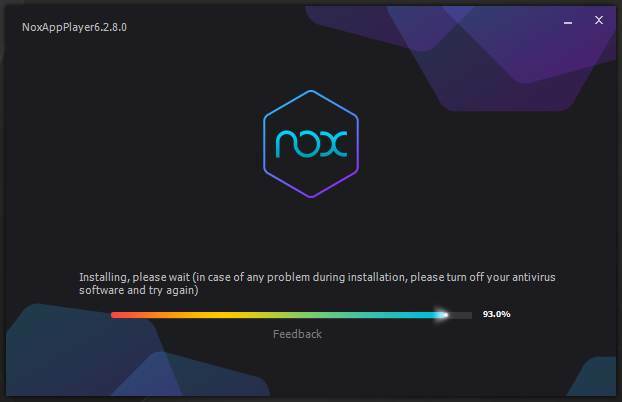
Tai nereiškia, kad mums nekilo problemų. Nors diegimo programa dirbo gerai, pirmą kartą paleidę programą ji sukėlė sunkų mėlyno ekrano gedimą.
Iš naujo paleidus kompiuterį, antrą kartą paleidus diegimo programą viskas tinkamai veikė.
Galite pamatyti įspėjimą, kad įdiegtas pataisymas KB4100347. Tai gali turėti įtakos emuliatoriaus veikimui. „Microsoft“ išleido šį pataisą, kad apsaugotų nuo „Spectre“ pažeidžiamumo, todėl galbūt norėsite apsilankykite palaikymo puslapyje prieš nuspręsdami ją pašalinti.
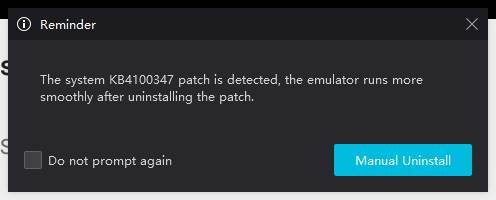
Įdiekite „Android“ programas, skirtas naudoti su „Nox“
Kai baigsite įdiegti „Nox“, programa pateiks jums trumpą vadovėlį. Tai suteikia jums vartotojo sąsajos ir programos naudojimo apžvalgą. Kai tai padarysite, atsidursite pagrindiniame ekrane.
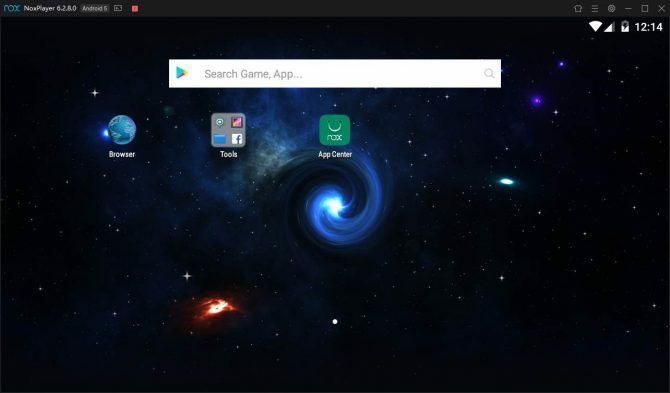
Pagal numatytuosius nustatymus tai yra kraštovaizdžio režimo, planšetinio kompiuterio stiliaus ekranas. Tai gerai veikia, nes tai yra proporcija, kurią naudoja dauguma stalinių kompiuterių programų. Vis dėlto nesijaudink; kai tik paleisite telefono programą, „Nox“ automatiškai sukonfigūruos langą, kad prisitaikytų prie veikiančios programos.
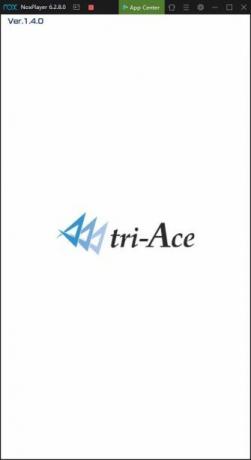

„Nox“ programų centro dėka lengva rasti programinę įrangą, kurią reikia įdiegti. Iš esmės tai yra įvyniojimas aplink „Google Play“ parduotuvę. Prisijunkite naudodami „Google“ naudotojo vardą ir slaptažodį, ir galėsite atsisiųsti ir įdiegti visas jums priklausančias programas.
Taip pat galite rasti ir įdiegti naujas programas. Tikrindami galėjome rasti ir įdiegti viską, ką matėme „Play“ parduotuvėje, realiame „Android“ įrenginyje. Nežadame, kad viskas veiks, tačiau mūsų atveju kiekviena mūsų išbandyta programa buvo paleista be leidimo.
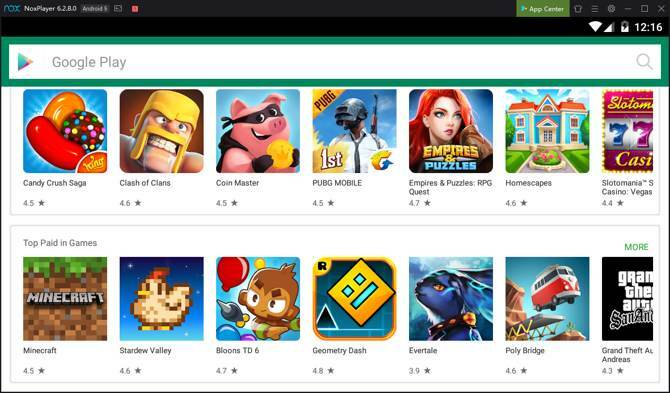
Kitos „Android“ programų paleidimo „Windows“ ir „Mac“ parinktys
Yra daugybė „Android“ emuliatorių, tokių kaip „BlueStacks“, „Andy“ ir „Remix OS Player“. Nox yra vienas iš mūsų mėgstamiausi „Android 10“ emuliatoriai, skirti „Windows 10“ Geriausias „Android 10“ „Android“ emuliatoriusAr žinojai, kad „Android“ galite paleisti tiesiogiai savo kompiuteryje? Čia yra geriausi „Windows 10“ „Android“ emuliatoriai. Skaityti daugiau , daugiausia dėl stabilumo, našumo ir lengvo naudojimo. Nepaisant to, jūs negalite pastebėti, kad Nox veikia viskuo.
Taip pat yra keletas galimų „Nox“ problemų. Kai kurie „Reddit“ vartotojai pastebėjo, kad programa retkarčiais „telefonuoja namo“ į IP adresus Kinijoje. Tai kartu su padidėjusiais programos leidimais jūsų kompiuteryje sukėlė susirūpinimą dėl privatumo.
Dėl techninės prieigos lygio, reikalingo veiksmingai emuliacijai, tai gali sukelti bet kurio emuliatoriaus problema. „Android“ emuliatoriai turi gerą vardą kaip šiek tiek šešėliai. Visų pirma, Andy diegė kriptovaliutų kasybos programinę įrangą vartotojų kompiuteriuose, kaip pranešė „TechRepublic“.
Jei norite įdiegti bet kokią tokio tipo programinę įrangą, prieš atsisiųsdami turėtumėte atlikti tyrimus.
O kaip paleisti „Windows“ programas „Android“?
Mes pažvelgėme į „Android“ programų veikimą „Windows“ ir „Mac“, bet kas, jei norite paleisti „Windows“ programas „Android“? „Windows“ yra daugybė programų, kurios nėra „Android“, todėl turite įvairių priežasčių tai padaryti. Galbūt manote, kad tai padaryti nėra įmanoma, tačiau tai visiškai įmanoma.
Jums tiesiog reikia įdiegti programinę įrangą, vadinamą „Wine“. Tai nėra taip paprasta, kaip atsisiųsti iš „Google Play“ parduotuvės, tačiau nesijaudinkite. Mes visiškai apsilankėme kaip paleisti "Windows" programas "Android" Kaip paleisti "Windows" programas "Android" su vynuJei norite paleisti „Windows“ programas „Android“, tai galite padaryti taip. Skaityti daugiau padėti jums atsikelti ir bėgti.
Krisas Woukas yra rašytojas, muzikantas ir bet koks, ką jis vadina, kai kas nors kuria vaizdo įrašus žiniatinkliui.


